

By Nathan E. Malpass, Last Update: August 7, 2023
In der heutigen digital vernetzten Welt ist Instant Messaging zu einem festen Bestandteil unseres täglichen Lebens geworden. Sei es bei der Abstimmung von Plänen mit Freunden, der Teilnahme an beruflichen Diskussionen oder bei zufälligen Anlässen Durchsuchen Sie die iMessage einer anderen Person onlinePlattformen wie iMessage haben die Art und Weise, wie wir kommunizieren, revolutioniert.
Haben Sie jedoch schon einmal die rätselhafte Situation erlebt, dass Ihre iMessage hartnäckig in der Phase „Senden“ hängen bleibt und keine Spur der beruhigenden Bestätigung „Zugestellt“ zu sehen ist? So, Was bedeutet es, wenn iMessage nicht „zugestellt“ sagt??
Ziel dieses Artikels ist es, das Geheimnis hinter dem Fehlen des Status „Zugestellt“ in iMessage zu lüften und die verschiedenen Auswirkungen zu beleuchten. Egal, ob Sie ein iPhone-Nutzer sind, der nach Antworten sucht, oder einfach nur neugierig auf die Feinheiten der Messaging-Technologie sind: Lesen Sie weiter, um die möglichen Gründe und Lösungen zu erkunden, wenn iMessage nicht „Zugestellt“ anzeigt.
Teil Nr. 1: Was bedeutet es, wenn iMessage nicht „Zugestellt“ anzeigt?Teil Nr. 2: Top-Lösungen für das Problem, bei dem iMessage nicht „Zugestellt“ anzeigtTeil #3: Bonus-Tipp: Top-Methode zum Wiederherstellen gelöschter Nachrichten auf dem iPhone
Wenn Sie eine Nachricht über iMessage senden, ist der Status „Zugestellt“ ein wichtiger Indikator, der Sie darüber informiert, dass Ihre Nachricht das Gerät des Empfängers erfolgreich erreicht hat. Es kann jedoch vorkommen, dass Sie bemerken, dass die Benachrichtigung „Zugestellt“ nicht angezeigt wird und Sie sich fragen, was dieser Vorfall bedeutet. Was bedeutet es, wenn iMessage nicht „Zugestellt“ anzeigt? Sehen wir uns einige mögliche Erklärungen an:
Ein häufiger Grund für das Fehlen des Status „Zugestellt“ sind Probleme mit der Netzwerkverbindung. Wenn entweder Sie oder der Empfänger eine schwache oder instabile Internetverbindung feststellen, kann dies die Zustellung der Nachricht verhindern und die Benachrichtigung „Zugestellt“ anschließend verzögern oder ganz auslassen.
Wenn das Gerät des Empfängers ausgeschaltet ist, sich im Flugmodus befindet oder Probleme mit der Netzwerkverbindung auftreten, wird Ihre Nachricht erst zugestellt, wenn das Gerät wieder eine Verbindung zum Internet herstellt. Daher wird der Status „Zugestellt“ erst angezeigt, wenn das Gerät des Empfängers wieder online ist.
Wenn jemand Ihre Nummer sperrt oder Sie zu seiner Liste blockierter Kontakte hinzufügt, werden Ihre Nachrichten nicht zugestellt und der Status „Zugestellt“ wird daher nicht angezeigt. Dieses Szenario entsteht häufig, wenn eine Person die Kommunikation einschränken oder den Empfang von Nachrichten von bestimmten Personen vermeiden möchte.
In bestimmten Fällen hat der Empfänger möglicherweise die Funktion deaktiviert "Sende Lesebestätigungen" Funktion in ihren iMessage-Einstellungen. Mit dieser Funktion können Benutzer steuern, ob ihr Gerät die Benachrichtigungen „Zugestellt“ oder „Gelesen“ zurücksendet. Wenn der Empfänger diese Funktion deaktiviert hat, wird der Status „Zugestellt“ nicht angezeigt, selbst wenn die Nachricht sein Gerät erreicht.
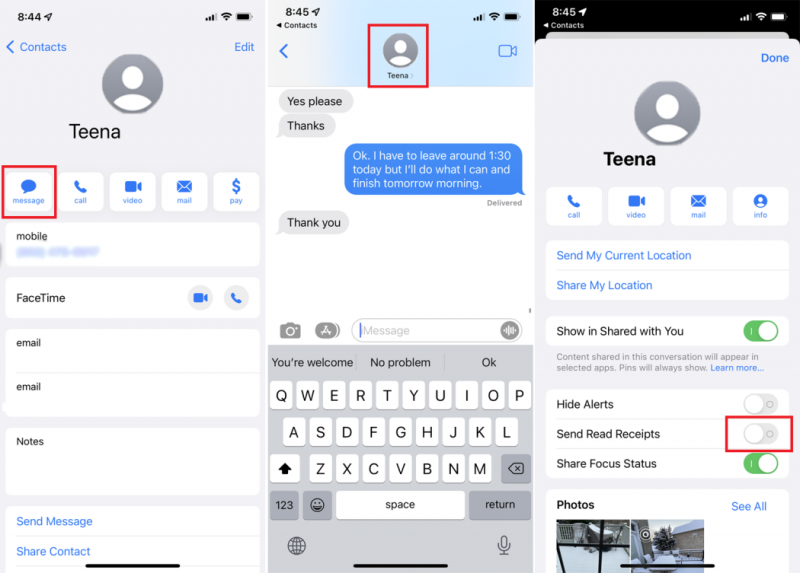
Wie jede Technologie, iMessage ist nicht immun gegen gelegentliche Störungen oder Softwarefehler. Manchmal können vorübergehende Probleme im iMessage-System oder in bestimmten App-Versionen dazu führen, dass Nachrichten nicht den Status „Zugestellt“ anzeigen.
Bitte beachten Sie, dass das Fehlen der Benachrichtigung „Zugestellt“ nicht unbedingt bedeutet, dass Ihre Nachricht nicht gesendet wurde. Dies bedeutet lediglich, dass die Nachricht noch nicht erfolgreich an das Gerät des Empfängers übermittelt wurde oder dass das System die Zustellung nicht registriert hat.
Im nächsten Teil dieses Artikels werden wir uns mit möglichen Lösungen und Problemumgehungen befassen, um die Situation „Was bedeutet es, wenn iMessage nicht zugestellt sagt“ anzugehen. Bleiben Sie dran, um die Kontrolle über Ihr Messaging-Erlebnis zurückzugewinnen.
Nachdem Sie nun erfahren haben, was es bedeutet, wenn iMessage nicht zugestellt sagt, sprechen wir über die möglichen Lösungen für das Problem. Wenn Sie auf eine frustrierende Situation gestoßen sind, in der iMessage den Status „Zugestellt“ nicht anzeigt, gibt es verschiedene Lösungen, mit denen Sie versuchen können, das Problem zu beheben. Sehen wir uns einige der wichtigsten Korrekturen an:
Stellen Sie sicher, dass sowohl Sie als auch der Empfänger über eine stabile Internetverbindung verfügen. Wenn bei Ihnen oder dem Empfänger Netzwerkprobleme auftreten, versuchen Sie, eine Verbindung zu einem anderen WLAN-Netzwerk oder einer anderen Mobilfunkdatenverbindung herzustellen, um zu sehen, ob das Problem dadurch behoben wird. Darüber hinaus kann das Ein- und Ausschalten des Flugmodus beim Zurücksetzen der Netzwerkverbindung hilfreich sein.
Eine einfache, aber effektive Lösung besteht darin, die iMessage-App zu schließen und neu zu starten. Durch diese Aktion kann die App aktualisiert und möglicherweise vorübergehende Störungen behoben werden.
Wenn das Problem weiterhin besteht, versuchen Sie, Ihr Gerät vollständig neu zu starten. Ein Neustart kann dabei helfen, alle zugrunde liegenden Softwareprobleme zu beheben, die das Problem verursachen könnten.
Wenn der Status „Zugestellt“ für einen bestimmten Empfänger dauerhaft fehlt, lohnt es sich zu überprüfen, ob er Ihre Nummer gesperrt oder die Funktion „Lesebestätigungen senden“ deaktiviert hat. Kontaktieren Sie den Empfänger über eine alternative Kommunikationsmethode, um festzustellen, ob er Ihre Nachrichten erhält.
Aktualisierung von iOS und iMessage zur Behebung der Frage „Was bedeutet es, wenn iMessage nicht zugestellt sagt“. Veraltete Softwareversionen können manchmal zu Kompatibilitätsproblemen führen.
Stellen Sie sicher, dass auf Ihrem Gerät die neueste Version von iOS ausgeführt wird, die alle Fehlerbehebungen und Verbesserungen enthält. Überprüfen Sie außerdem, ob Updates für die iMessage-App selbst verfügbar sind, und installieren Sie diese bei Bedarf.
Das Zurücksetzen der iMessage-Einstellungen auf Ihrem Gerät kann zur Lösung konfigurationsbezogener Probleme beitragen. Gehen Sie dazu zu „Einstellungen“ > „Nachrichten“ > „Senden & Empfangen“.
Tippen Sie auf Ihr apple ID und wählen Sie "Austragen". Melden Sie sich nach einigen Augenblicken erneut mit Ihrer Apple-ID an und konfigurieren Sie die erforderlichen Einstellungen neu.
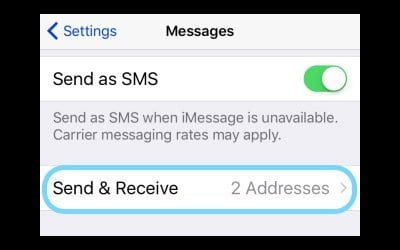
Das erzwungene Schließen und erneute Öffnen der iMessage-App kann dabei helfen, vorübergehende Softwareprobleme zu beheben. Doppelklicken Sie auf einem iPhone mit eigener Home-Taste auf die Home-Taste, um auf den Geräte-App-Umschalter zuzugreifen, und wischen Sie dann in der iMessage-App nach oben, um sie zu schließen.
Wischen Sie auf iPhones ohne Home-Taste vom unteren Bildschirmrand nach oben und halten Sie sie gedrückt, um auf den App-Umschalter zuzugreifen. Wischen Sie dann nach rechts oder links, um die iMessage zu finden, und wischen Sie sie zum Schließen nach oben. Starten Sie anschließend iMessage neu und prüfen Sie, ob für neue Nachrichten der Status „Zugestellt“ angezeigt wird.
Durch vorübergehendes Deaktivieren und erneutes Aktivieren von iMessage kann der Messaging-Dienst aktualisiert und möglicherweise alle zugrunde liegenden Probleme behoben werden. Gehe zu „Einstellungen“ > „Nachrichten“ und schalten Sie den Schalter neben „iMessage“ aus.
Warten Sie einige Sekunden und schalten Sie es dann wieder ein. Diese Aktion kann iMessage erneut mit dem Server verbinden und seine Funktionalität verbessern.
Der Vorgang zum Zurücksetzen der Netzwerkeinstellungen auf Ihrem iPhone kann bei der Lösung der Frage „Was bedeutet es, wenn iMessage nicht zugestellt sagt“ helfen. Gehe zu "Die Einstellungen" und dann besuchen "Allgemeines".
Wählen Sie anschließend aus "Zurücksetzen" und klicken Sie dann auf die Option, die besagt "Netzwerkeinstellungen zurücksetzen". Beachten Sie, dass durch diese Aktion gespeicherte WLAN-Passwörter entfernt werden VPN Stellen Sie daher sicher, dass Sie über die erforderlichen Informationen verfügen, um sie neu zu konfigurieren.
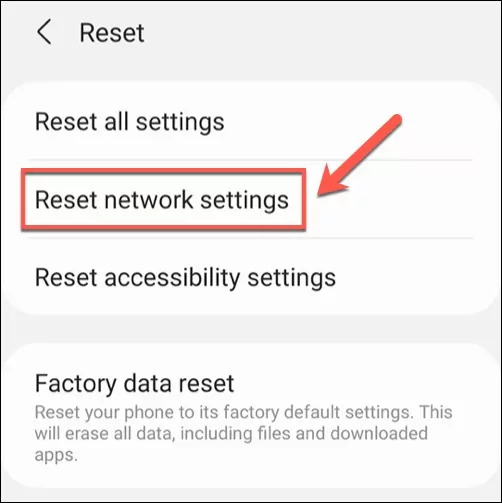
Manchmal können Aktualisierungen der Netzbetreibereinstellungen Kompatibilitätsprobleme beheben und die Netzwerkkonnektivität für Messaging-Dienste verbessern. Um nach Aktualisierungen der Netzbetreibereinstellungen zu suchen, gehen Sie zu „Einstellungen“ > „Allgemein“ > „Info“. Wenn ein Update verfügbar ist, werden Sie aufgefordert, es zu installieren. Befolgen Sie die Anweisungen auf dem Bildschirm, um das Update abzuschließen.
Wenn das Problem weiterhin besteht, können Sie versuchen, alle Einstellungen auf Ihrem iPhone zurückzusetzen. Durch diese Aktion werden alle Einstellungen, einschließlich der Netzwerkeinstellungen, auf ihre Standardwerte zurückgesetzt, ohne dass sich dies auf Ihre Daten auswirkt. Gehe zu „Einstellungen“ > „Allgemein“ > „Zurücksetzen“ und wählen Sie „Alle Einstellungen zurücksetzen“.
Beachten Sie, dass dadurch personalisierte Einstellungen wie Displayhelligkeit, Hintergrundbild und Benachrichtigungen gelöscht werden und Sie diese anschließend neu konfigurieren müssen.
Wenn keine der oben genannten Lösungen das Problem löst und weiterhin Probleme mit dem Status „Geliefert“ auftreten, ist es ratsam, sich für weitere Unterstützung an den Apple Support zu wenden. Sie können Ihnen individuelle Beratung bieten und das Problem basierend auf Ihrer spezifischen Geräte- und Softwarekonfiguration beheben.
Indem Sie diese Korrekturen ausprobieren, erhöhen Sie die Chancen, die Situation „Was bedeutet es, wenn iMessage nicht zugestellt sagt“ zu lösen? Denken Sie daran, dass das Fehlen des Status „Zugestellt“ zwar verwirrend sein kann, aber nicht unbedingt bedeutet, dass Ihre Nachricht nicht gesendet wurde. Erkunden Sie den nächsten Teil dieses Artikels weiter, um weitere Einblicke zu gewinnen und die Kontrolle über Ihr iMessage-Erlebnis zu übernehmen.
Lasst uns beiseite legen“Was bedeutet es, wenn iMessage nicht „zugestellt“ sagt?“, weiter zu einem Bonus. Das versehentliche Löschen wichtiger Nachrichten auf Ihrem iPhone kann beunruhigend sein.
Glücklicherweise gibt es zuverlässige Lösungen, die Ihnen bei der Wiederherstellung verlorener Nachrichten helfen. Ein sehr empfehlenswertes Tool ist FoneDog iOS Datenwiederherstellung, das eine nahtlose und effiziente Möglichkeit bietet, gelöschte Nachrichten wiederherzustellen.
iOS Datenrettung
Stellen Sie Fotos, Videos, Kontakte, Nachrichten, Anrufprotokolle, WhatsApp-Daten und mehr wieder her.
Stellen Sie Daten von iPhone, iTunes und iCloud wieder her.
Kompatibel mit dem neuesten iPhone und iOS.
Free Download
Free Download

Hier ist ein kurzer Überblick über die Verwendung von FoneDog iOS Data Recovery im Modus „Vom iOS-Gerät wiederherstellen“:

FoneDog iOS Data Recovery bietet eine benutzerfreundliche Oberfläche und einen zuverlässigen Wiederherstellungsprozess, der dies ermöglicht Gelöschte iMessages ohne Backup abrufen. Wenn Sie diese einfachen Schritte im Modus „Vom iOS-Gerät wiederherstellen“ befolgen, können Sie wichtige Nachrichten, von denen Sie dachten, dass sie für immer verloren waren, effizient wiederherstellen. Denken Sie daran, Ihr iPhone regelmäßig zu sichern, um Datenverlust zu verhindern, und überprüfen Sie die wiederhergestellten Nachrichten immer noch einmal, um ihre Richtigkeit sicherzustellen.
Menschen Auch LesenSo drucken Sie iMessage-Gespräche: Top-Methoden2024 Guide: Wie kann ich den iMessage-Verlauf anzeigen?
Hinterlassen Sie einen Kommentar
Kommentar
iOS Datenrettung
3 Methoden zum Wiederherstellen Ihrer gelöschten Daten vom iPhone oder iPad.
Kostenlos Testen Kostenlos TestenBeliebte Artikel
/
INFORMATIVLANGWEILIG
/
SchlichtKOMPLIZIERT
Vielen Dank! Hier haben Sie die Wahl:
Excellent
Rating: 4.6 / 5 (basierend auf 70 Bewertungen)